Verwijder PremierOpinion virus (Gratis Instructies) / Virus verwijdering stappen
PremierOpinion virus Verwijdering Handleiding
Wat is Het PremierOpinion-virus?
PremierOpinion is een mogelijk ongewenst programma dat met behulp van bundeling in de computers van gebruikers terecht komt
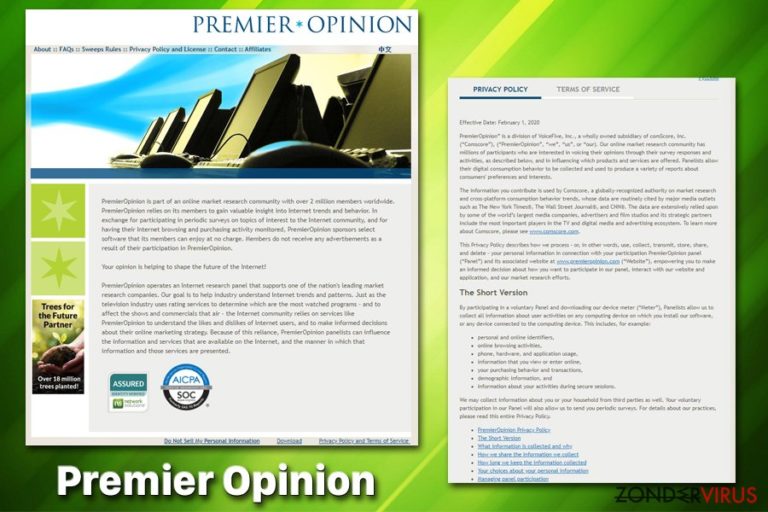
PremierOpinion is een potentieel ongewenst programma (PUP) dat is ontwikkeld door VoiceFive Inc. Naar verluidt is het gemaakt om bedrijven te helpen digitale trends en patronen te begrijpen. Deskundigen hebben deze app echter al toegevoegd aan de PUP- en adware-categorieën vanwege zijn vermogen om computers te infiltreren zonder opgemerkt te worden en om gebruikers vervolgens te overladen met eindeloze advertenties of enquêtes..
| Naam | PremierOpinion |
|---|---|
| Type | Potentieel ongewenst programma (PUP) |
| Belangrijkste symptomen | Vervelende pop-upadvertenties, in-tekstkoppelingen, vragenlijsten |
| Activiteiten op de achtergrond | Datatracking. Is geïnteresseerd in browsergewoonten, demografische informatie en gebruik van applicaties |
| Getroffen besturingssystemen | Windows OS, Mac OS X |
De personen die schuil gaan achter het Premier Opinion-virus proberen zijn leden te motiveren door de veelbelovende mogelijkheid om geld of andere materiële voordelen te verdienen. Het lijkt er echter op dat dit programma slechts een adware-achtige toepassing is die nauwelijks iets nuttigs als tegenprestatie kan opleveren.
Zodra het erin slaagt om in het systeem te komen, past het PremierOpinion-programma alle internetbrowsers (Internet Explorer, Mozilla Firefox en Google Chrome) aan zonder toestemming van de gebruiker. Wees voorzichtig, want dit programma kan ook uw startpagina of standaard zoekmachine wijzigen en andere wijzigingen in elk van uw webbrowsers aanbrengen.
Daarna zijn de browsingsessies van het slachtoffer gevuld met PremierOpinion-advertenties die doorgaans vol staan met aanbiedingen om deel te nemen aan meerdere enquêtes. Als u op een van deze advertenties klikt, bevindt u zich mogelijk op louche sites die worden gebruikt voor het verspreiden van dubieuze programma's, zoals andere adware, browser-hijackers of zelfs gevaarlijke virussen.
Als u deze omleidingen niet wilt laten plaatsvinden, voert u een volledige systeemscan uit met FortectIntego om de Premier Opinion-verwijdering uit te voeren op Mac- of Windows-besturingssystemen. Bovendien biedt dit programma u regelmatig updates over andere computerbedreigingen die zich op uw systeem zouden kunnen verbergen. Evenzo zou uw pc en persoonlijke gegevens te allen tijde veilig zijn.
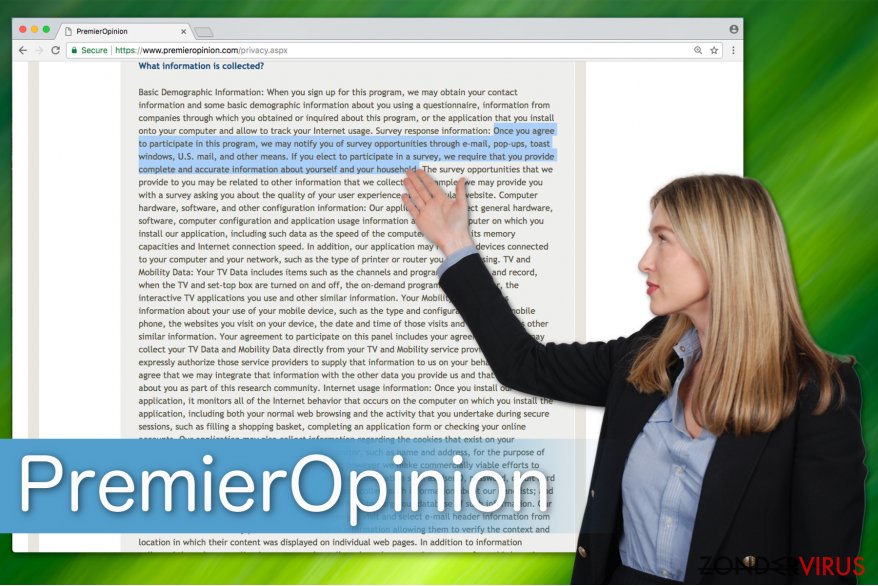
Bovendien zijn mensen bereid PremierOpinion te verwijderen, niet alleen vanwege de advertenties, enquête-aanbiedingen en vergelijkbare pop-ups die door deze PUP worden veroorzaakt op elke winkelwebsite die ze bezoeken. Het lijkt er namelijk op dat dit programma ook nog veel meer schade kan veroorzaken en kan leiden tot gevaarlijke, privacygerelateerde problemen.
Als u het privacybeleid aandachtig doorleest, kan adware van Premier Opinion het volgende doen:
Once you agree to participate in this program, we may notify you of survey opportunities through e-mail, pop-ups, toast windows, U.S. mail, and other means. If you elect to participate in a survey, we require that you provide complete and accurate information about yourself and your household.
Merk op dat we u onder geen enkele omstandigheid aanraden om uw privégegevens te verstrekken. Vanwege de hierboven genoemde redenen, raden we u niet aan om deze onbetrouwbare applicatie te installeren en deze ook niet te blijven gebruiken als u dat al hebt gedaan. In plaats daarvan moet u PremierOpinion verwijderen om verdere problemen te voorkomen.
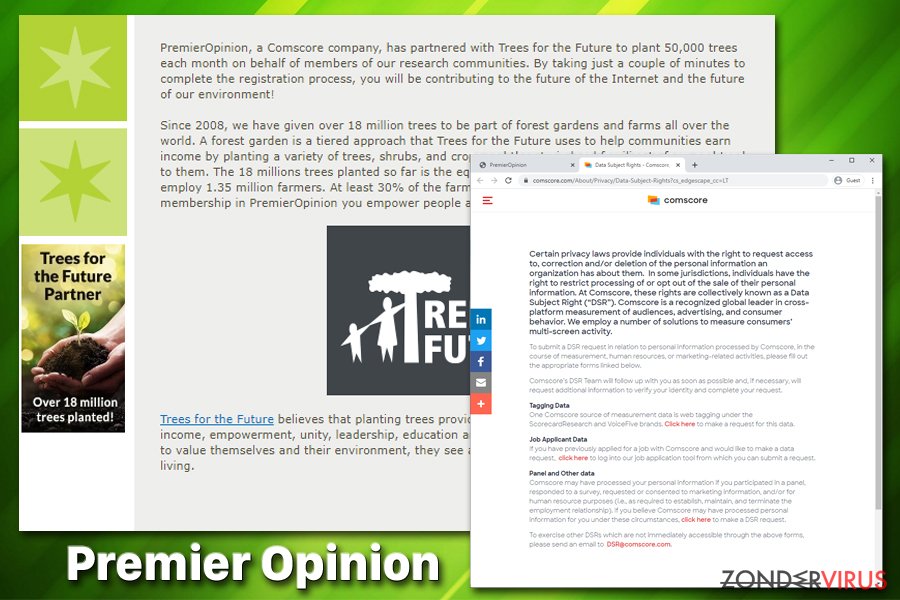
Adware wordt in één pakket geleverd, samen met reguliere software
Als u zich afvraagt hoe dit potentieel ongewenste programma op uw computer is geïnstalleerd, is het antwoord eenvoudig: u hebt mogelijk op een nogal roekeloze manier gratis applicaties vanaf het internet geïnstalleerd. PUP's reizen in zogenaamde softwarebundels, wat een populaire marketingtechniek is die door veel adware-ontwikkelaars wordt gebruikt. Deze methode is gebaseerd op de overtuiging dat de gebruiker tijdens het installeren van de software de Snelle of Aanbevolen instellingen kiest en daardoor de installatie van het mogelijk ongewenste programma niet kan weigeren.
Met andere woorden, de laatste parameters slaan vele stappen van het proces over, inclusief het proces dat een vooraf gemarkeerd vak bevat dat het mogelijk maakt om het adwareprogramma te infiltreren. Kies daarom nooit deze instellingen en kies voor de Aangepaste of Geavanceerde instellingen. Merk op dat de PUP zich misschien onder de markeringen kan verbergen, zoals ” I agree to install PremierOpinion now” of ” I agree to change my default search engine, new tab URL, and homepage to PremierOpinion.”
Om dit te voorkomen, moet u ze wegvinken en een professionele beveiligingssoftware installeren. Het zal u helpen om bestanden op schadelijke programma's te onderzoeken vóór het downloaden en uw computer te beschermen tegen verschillende bedreigingen. Daarnaast raden we aan geen PDF-converters, video-streaming-apps of downloadmanagers te installeren, omdat deze de meeste kans hebben om de PUP in hun installatieprogramma te hebben zitten.
De eenvoudigste manier om het PremierOpinion-virus te verwijderen
Volgens de experts van bedyNet.ru kunt u de PremierOpinion-verwijdering snel afronden als u besluit dit automatisch te doen. We raden deze methode aan, omdat PUP's een groot aantal browserextensies en add-ons bevatten die mogelijk nauwelijks herkenbaar zijn. Als u de vervelende enquêtes en advertenties met succes wilt verwijderen, moet u ze allemaal verwijderen.
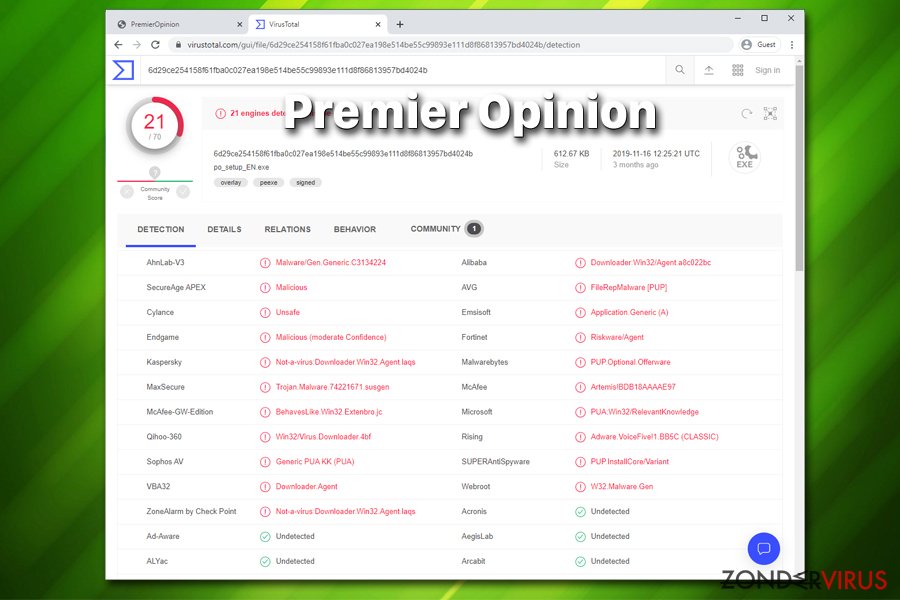
Daarom is de beste optie om PremierOpinion te verwijderen met behulp van een robuust antivirussysteem. U kiest een van de onderstaande en download ze meteen. Volg na de systeemscan de onderstaande instructies zorgvuldig uit om alle adware-gerelateerde elementen van uw computer te verwijderen.
U kunt schade aangericht door het virus automatisch herstellen met de hulp van een van deze programma's: FortectIntego, SpyHunter 5Combo Cleaner, Malwarebytes. Wij bevelen deze toepassingen aan omdat ze potentieel ongewenste toepassingen en virussen samen met al hun bestanden en gerelateerde registerwaarden detecteren.
Manuele PremierOpinion virus Verwijdering Handleiding
Verwijderen van Windows
Om uw Windows schoon te maken van adware, zou u de onderstaande gids moeten volgen en alle verdachte browserextensies en plug-ins moeten verwijderen.
Om Het PremierOpinion-virus van Windows 10/8 machines te verwijderen, dient u onderstaande stappen te volgen:
- Typ Configuratiescherm in het zoekvak van Windows en druk op Enter of klik op het zoekresultaat.
- Selecteer onder Programma's een programma verwijderen.

- Zoek in de lijst naar vermeldingen die gerelateerd zijn aan Het PremierOpinion-virus (of een ander recent geïnstalleerd verdacht programma).
- Klik met de rechtermuisknop op de toepassing en selecteer Verwijderen.
- Als Gebruikersaccountcontrole verschijnt, klikt u op Ja.
- Wacht tot verwijderingsproces is voltooid en klik op OK.

Als je een Windows 7/XP-gebruiker bent, ga je verder met de volgende instructies:
- Klik op Windows Start > Configuratiescherm in het rechterdeelvenster (als je Windows XP-gebruiker bent, klik je op Programma's toevoegen/verwijderen).
- Selecteer in het Configuratiescherm Programma's > Een programma verwijderen.

- Kies de ongewenste toepassing door er eenmaal op te klikken.
- Klik bovenaan op Verwijderen/Wijzigen.
- Kies Ja in het bevestigingsbericht.
- Klik op OK zodra het verwijderingsproces is voltooid.
Verwijder PremierOpinion van Mac OS X systeem
Mac-gebruikers kunnen zich ontdoen van opdringerige pop-ups met behulp van deze handleiding.
Verwijder items uit de map Toepassingen:
- Selecteer in de menubalk Ga > Toepassingen.
- Zoek in de map Toepassingen naar alle gerelateerde items.
- Klik op de app en sleep deze naar de Prullenbak (of klik met de rechtermuisknop en kies Verplaats naar prullenbak)

Om een ongewenste app volledig te verwijderen, moet je naar de mappen Applicatie-ondersteuning, LaunchAgents en LaunchDaemons gaan en de relevante bestanden verwijderen:
- Selecteer Ga > Ga naar map.
- Voer /Bibliotheek/Applicatie-ondersteuning in en klik op Go of druk op Enter.
- Zoek in de map Applicatie-ondersteuning naar dubieuze items en verwijder deze.
- Ga nu op dezelfde manier naar de mappen /Bibliotheek/LaunchAgents en /Library/LaunchDaemons en verwijder alle gerelateerde .plist-bestanden.

MS Edge/Chromium Edge resetten
Verwijder ongewenste extensies van MS Edge:
- Selecteer Menu (drie horizontale puntjes rechtsboven in het browservenster) en kies Extensies.
- Kies uit de lijst de extensie en klik op het pictogram Versnelling.
- Klik onderaan op Verwijderen.

Wis cookies en andere browsergegevens:
- Klik op het Menu (drie horizontale puntjes rechtsboven in het browservenster) en selecteer Privacy & beveiliging.
- Kies onder Browsegegevens wissen de optie Kies wat u wilt wissen.
- Selecteer alles (behalve wachtwoorden, hoewel je misschien ook Medialicenties wilt toevoegen, indien van toepassing) en klik op Wissen.

Herstel nieuw tabblad en startpagina instellingen:
- Klik op het menupictogram en kies Instellingen.
- Zoek dan het onderdeel Bij opstarten.
- Klik op Uitschakelen als je een verdacht domein hebt gevonden.
Reset MS Edge als de bovenstaande stappen niet hebben gewerkt:
- Klik op Ctrl + Shift + Esc om Taakbeheer te openen.
- Klik op de pijl Meer details onderin het venster.
- Selecteer het tabblad Details.
- Scroll nu naar beneden en zoek elke vermelding met de naam Microsoft Edge erin. Klik met de rechtermuisknop op elk van hen en selecteer Taak beëindigen om te voorkomen dat MS Edge wordt uitgevoerd.

Indien deze oplossing je niet heeft kunnen helpen, dien je een geavanceerde Edge reset methode te gebruiken. Onthoud dat je een back-up van je gegevens moet maken voordat je verder gaat.
- Zoek naar het volgende op je computer: C:\\Users\\%username%\\AppData\\Local\\Packages\\Microsoft.MicrosoftEdge_8wekyb3d8bbwe.
- Klik op Ctrl + A op je toetsenboard om alle folders te selecteren.
- Klik er met de rechtermuisknop op en kies Verwijderen

- Klik nu met de rechtermuisknop op de knop Start en kies Windows PowerShell (Admin).
- Wanneer het nieuwe venster opent, kopieer en plak dan het volgende commando, en druk op Enter:
Get-AppXPackage -AllUsers -Name Microsoft.MicrosoftEdge | Foreach {Add-AppxPackage -DisableDevelopmentMode -Register “$($_.InstallLocation)\\AppXManifest.xml” -Verbose

Instructies voor Chromium-gebaseerde Edge
Verwijder extensies van MS Edge (Chromium):
- Open Edge en klik op Instellingen > Extensies.
- Wis ongewenste extensies door te klikken op Verwijderen.

Wis cache en site gegevens:
- Klik op Menu en ga naar Instellingen.
- Selecteer Privacy en diensten.
- Kies onder Browsegegevens wissen de optie Kies wat u wilt wissen.
- Kies onder Tijdsbereik Alle tijden.
- Selecteer Nu wissen.

Reset Chromium-gebaseerde MS Edge:
- Klik op Menu en selecteer Instellingen.
- Aan de linkerkant, kies Reset instellingen.
- Selecteer Instellingen herstellen naar de standaardwaarden.
- Bevestig met Reset.

Mozilla Firefox opnieuw instellen
Verwijder gevaarlijke extensies:
- Open Mozilla Firefox browser en klik op het Menu (drie horizontale lijnen rechtsboven in het venster).
- Selecteer Add-ons.
- Selecteer hier plugins die gerelateerd zijn aan Het PremierOpinion-virus en klik op Verwijderen.

Stel de homepage opnieuw in:
- Klik op drie horizontale lijnen in de rechterbovenhoek om het menu te openen.
- Kies Opties
- Voer onder Home-opties je voorkeurssite in die telkens wordt geopend wanneer je Mozilla Firefox voor het eerst opent.
Wis cookies en sitegegevens:
- Klik op Menu en kies Opties
- Ga naar de sectie Privacy & Veiligheid
- Scroll naar beneden en zoek Cookies en Sitegegevens
- Klik op Gegevens Wissen …
- Selecteer Cookies en Sitegegevens, evenals Gecachte Webinhoud en druk op Wissen

Stel Mozilla Firefox opnieuw in
In het geval Het PremierOpinion-virus niet werd verwijderd na het volgen van bovenstaande instructies, dien je Mozilla Firefox opnieuw in te stellen:
- Open Mozilla Firefox browser en klik op het Menu
- Ga naar Help en kies vervolgens Probleemoplossingsinformatie

- Klik onder de sectie Firefox een opfrisbeurt geven op Firefox verversen …
- Zodra de pop-up verschijnt, bevestig je de actie door op Firefox verversen te klikken; dit zou de verwijdering van Het PremierOpinion-virus moeten voltooien

Reset Google Chrome
Chrome repareren kan door alle elementen te verwijderen die zijn gekoppeld aan het PremierOpinion-virus.
Verwijder schadelijke extensies van Google Chrome:
- Open Google Chrome, klik op Menu (drie verticale bolletjes rechts bovenaan) en selecteer Meer hulpprogramma's > Extensies.
- In het nieuw geopende venster zal je alle geïnstalleerde extensies zien. Verwijder alle verdachte plugins door te klikken op Verwijderen.

Wis cache en websitegegevens van Chrome:
- Klik op Menu en vervolgens op Instellingen.
- Selecteer onder Privacy en beveiliging Browsegegevens wissen.
- Selecteer Browsegeschiedenis, Cookies en andere sitegegevens, evenals Cached afbeeldingen en bestanden.
- Klik op Gegevens wissen.

Je homepagina veranderen:
- Klik op Menu en kies Instellingen.
- Zoek naar een verdachte website in het onderdeel Op startup.
- Klik op Open een specifieke of set pagina's en klik op drie puntjes om de optie Verwijderen te vinden.
Reset Google Chrome:
Als bovenstaande werkwijze je niet heeft geholopen, moet je Google Chrome resetten om alle componenten te verwijderen.
- Klik op Menu en kies Instellingen.
- Bij Instellingen scroll je naar beneden en klik je op Geavanceerd.
- Scroll naar beneden en zoek het onderdeel Reset en opschonen.
- Klik nu op Instellingen herstellen naar de oorspronkelijke standaardwaarden.
- Bevestig met Reset instellingen om de verwijdering te voltooien.

Reset Safari
Verwijder ongewenste extensies van Safari:
- Klik op Safari > Voorkeuren
- In het nieuwe venster klik je op Extensies
- Selecteer de ongewenste extensie gerelateerd aan Het PremierOpinion-virus en selecteer Verwijderen.

Verwijder cookies en andere websitegegevens van Safari:
- Klik op Safari > Geschiedenis wissen
- In het uitklapmenu onder Wissen, klik je op volledige geschiedenis.
- Bevestig met Geschiedenis wissen.

Reset Safari als bovenstaande stappen je niet hebben geholpen:
- Klik op Safari > Voorkeuren
- Ga naar het tabblad Geavanceerd
- Vink het vakje Toon Ontwikkelingsmenu in de menubalk aan.
- Klik in de menubalk op Ontwikkelen, en selecteer dan Caches legen.

Na het verwijderen van deze potentieel ongewenste toepassing (POT) en het herstellen van al je browsers, raden we je aan de pc te scannen met een betrouwbare anti-spyware. Dit zal je helpen om verlost te worden van de PremierOpinion register waarden en zal ook alle gerelateerde parasieten of mogelijke malware infecties die zich op je pc bevinden. Hiervoor kan je één van onze best gewaardeerde malware verwijderaars gebruiken: FortectIntego, SpyHunter 5Combo Cleaner of Malwarebytes.
Aanbevolen voor jou
Laat u niet bespioneren door de overheid
De overheid heeft veel problemen met het bijhouden van gebruikersgegevens en het bespioneren van burgers, dus u moet hier rekening mee houden en meer leren over dubieuze informatieverzamelingspraktijken. Vermijd ongewenste tracering door de overheid of spionage door volledig anoniem op het internet te surfen.
U kunt een andere locatie kiezen wanneer u online gaat en toegang krijgen tot eender welk gewenst materiaal, zonder bijzondere inhoudelijke beperkingen. Door gebruik te maken van Private Internet Access VPN, kunt u eenvoudig genieten van een internetverbinding zonder risico's op hacken.
Controleer de informatie die toegankelijk is voor de overheid of elke andere ongewenste partij en surf online zonder bespioneerd te worden. Ook als u niet betrokken bent bij illegale activiteiten of vertrouwen heeft in uw selectie van diensten en platformen, dient u voor uw eigen veiligheid achterdochtig te zijn en voorzorgsmaatregelen te nemen door gebruik te maken van een VPN-dienst.
Back-upbestanden voor later gebruik, in het geval van een malware-aanval
Softwareproblemen als gevolg van malware of direct gegevensverlies door versleuteling kunnen leiden tot problemen met uw apparaat of permanente schade. Als u over goede, actuele back-ups beschikt, kunt u na een dergelijke gebeurtenis gemakkelijk herstellen en weer aan het werk gaan.
Het is van essentieel belang om updates te maken van uw back-ups na eventuele wijzigingen op het apparaat, zodat u terug kunt keren naar het punt waar u aan werkte wanneer malware iets verandert of problemen met het apparaat gegevens- of prestatiecorruptie veroorzaken. Vertrouw op dergelijk gedrag en maak een dagelijkse of wekelijkse back-up van uw bestanden.
Als u beschikt over de vorige versie van elk belangrijk document of project, kunt u frustratie en problemen voorkomen. Het komt goed van pas wanneer malware uit het niets opduikt. Gebruik Data Recovery Pro voor systeemherstel doeleinden.
